Documents
Mis à jour le Jul 22, 2025 9 minutes de lectureObjectif du module
Le module Documents vous permet de générer, envoyer et faire signer facilement les documents réglementaires exigés par les autorités ou nécessaires à la gestion quotidienne de votre service de garde.
Grâce à ce module :
- Vous pouvez créer des documents pour plusieurs enfants à la fois.
- Chaque document peut être envoyé pour signature électronique aux parents.
- Une fois signé, le document est automatiquement classé dans la fiche de l’enfant.
- Les parents peuvent également consulter et signer les documents directement via l’application mobile.
Ce module vous permet de centraliser toutes les signatures électroniques dans un seul espace, réduisant ainsi le papier et le risque d’oubli.
Types de documents disponibles
La liste des documents disponibles est constamment enrichie. Voici les documents que vous pouvez générer au moment de la rédaction :
Acétaminophène - Autorisation pour administrer de l’acétaminophène en cas de fièvre.
Crème d’oxyde de zinc - Consentement pour l'application de crème pour l’érythème fessier.
Crèmes solaires sans PABA - Autorisation parentale pour l’utilisation de crème solaire.
Insectifuge - Autorisation pour appliquer un produit antimoustique.
Les gouttes nasales salines - Autorisation d’utiliser des gouttes salines en cas de congestion.
Solutions orales d'hydratation - Autorisation pour administrer des solutions de réhydratation.
Tarif et nombre de jours de garde prévus pour (année) - Document contenant le nombre de jours prévus et les tarifs applicables à l’année.
Demande d’admissibilité à la contribution réduite - Formulaire utilisé pour la demande auprès du Ministère de la Famille.
Accès au module
Le module Documents est accessible depuis le menu Administration, dans la section Outils.

L’interface du module se présente sous forme d’un tableau affichant la liste des enfants. En haut de la page, un menu déroulant (drop-down) vous permet de sélectionner le type de document à afficher.
Ce menu agit comme un filtre :
- Une fois le type de document sélectionné, la liste des enfants se met à jour automatiquement.
- Pour chaque enfant, vous pouvez voir le statut du dernier document généré de ce type (par exemple : en attente de signature, signé, expiré, etc.).

Nous détaillerons certains types de documents dans les sections suivantes de cet article.
Exemple : Protocole pour l’administration d’acétaminophène
Prenons ce type de document comme exemple pour illustrer le fonctionnement du module. Tous les autres documents liés aux autorisations parentales fonctionnent de manière très similaire.
Liste des enfants et statuts
Lorsque vous sélectionnez ce type de document dans le menu déroulant, une liste de tous les enfants actifs s’affiche. Pour chaque enfant, vous pouvez visualiser le statut du dernier document de ce type.
Les statuts possibles sont :
- Aucun document : aucun document de ce type n’a encore été créé pour l’enfant.
- Non envoyé : le document a été généré, mais n’a pas encore été envoyé au parent.
- Envoyé : le document a été envoyé, mais n’est pas encore signé.
- Signé par le parent : le document a été signé électroniquement par le parent. C’est le statut final.
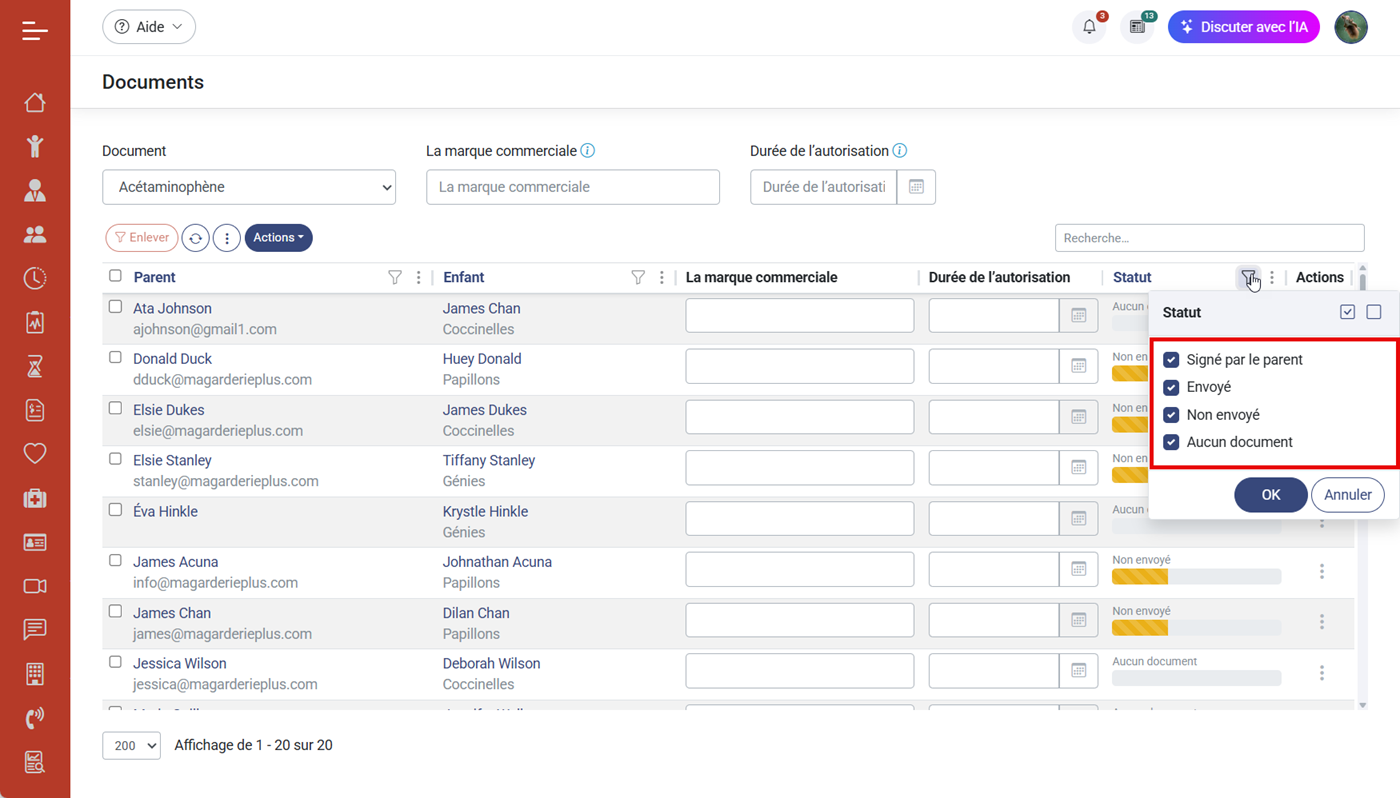
Vous pouvez utiliser les filtres standards (par nom d’enfant, par parent, par statut) pour rechercher ou préparer des envois multiples.
Création individuelle d’un document
Pour créer un document pour un enfant spécifique :
- Remplissez les champs La marque commerciale et Durée de l’autorisation.
- Cliquez sur Générer, dans le menu contextuel à la fin de la ligne.

Un nouveau document sera créé avec le statut Non envoyé.
Vous pouvez créer autant de documents que nécessaire pour un même enfant. Chaque version reste accessible depuis la fiche de l’enfant.
Envoi pour signature électronique
Une fois le document créé, sélectionnez l’option Envoyer pour signature dans le menu.
Le parent recevra un lien unique lui permettant de signer électroniquement le document.
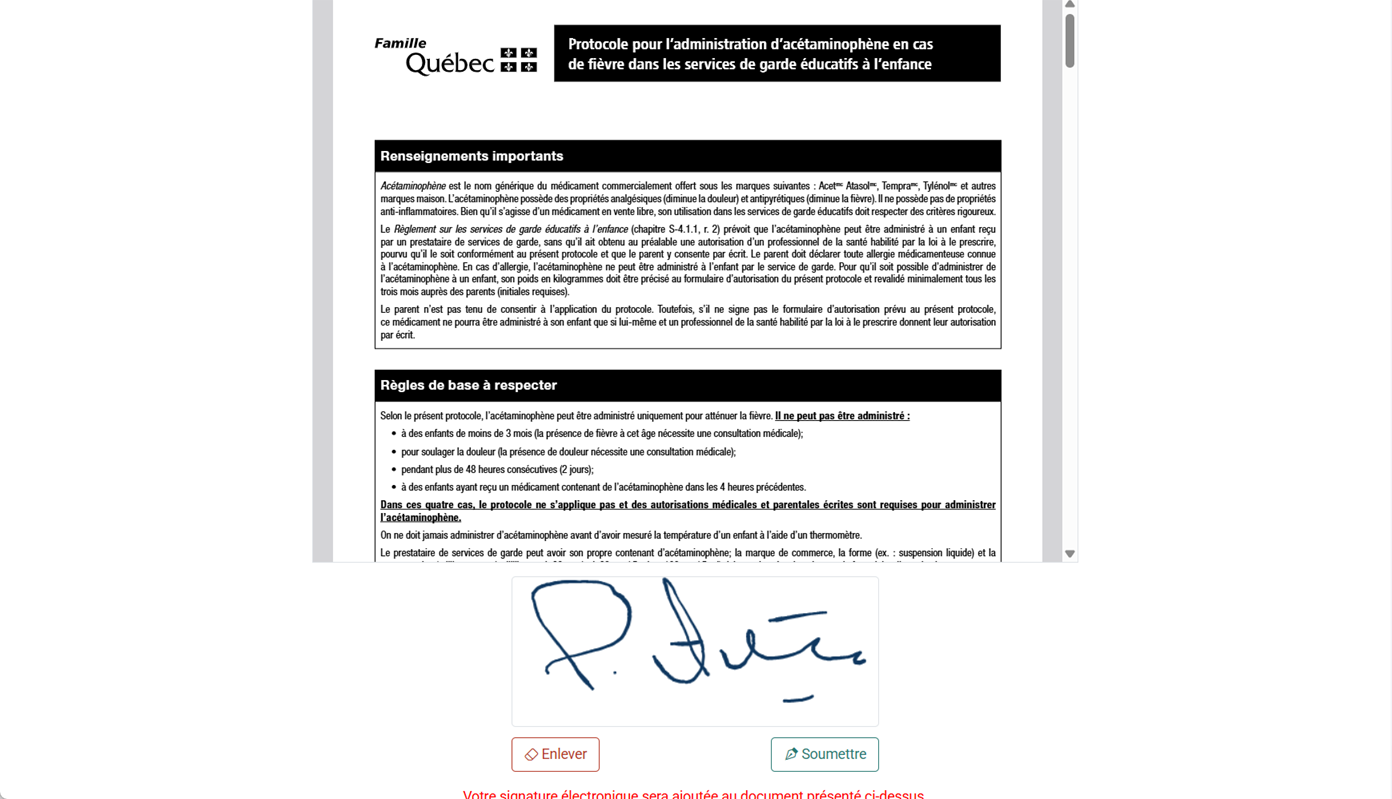
Après l’envoi le statut passe à Envoyé.
Une fois la signature effectuée, il devient Signé par le parent.
À tout moment, vous pouvez utiliser l’option Imprimer pour produire une version papier du document.
Téléversement manuel du document signé
Si le parent a signé le document en version papier, vous pouvez téléverser un PDF du fichier signé à l’aide de la fonction Téléverser un fichier signé.
Cela permet de conserver une copie numérique centralisée du document.
Création de documents en masse
Pour créer plusieurs documents à la fois :
- Sélectionnez les enfants dans la liste.
- Cliquez sur le bouton Actions.
- Choisissez Générer pour les enfants sélectionnés.
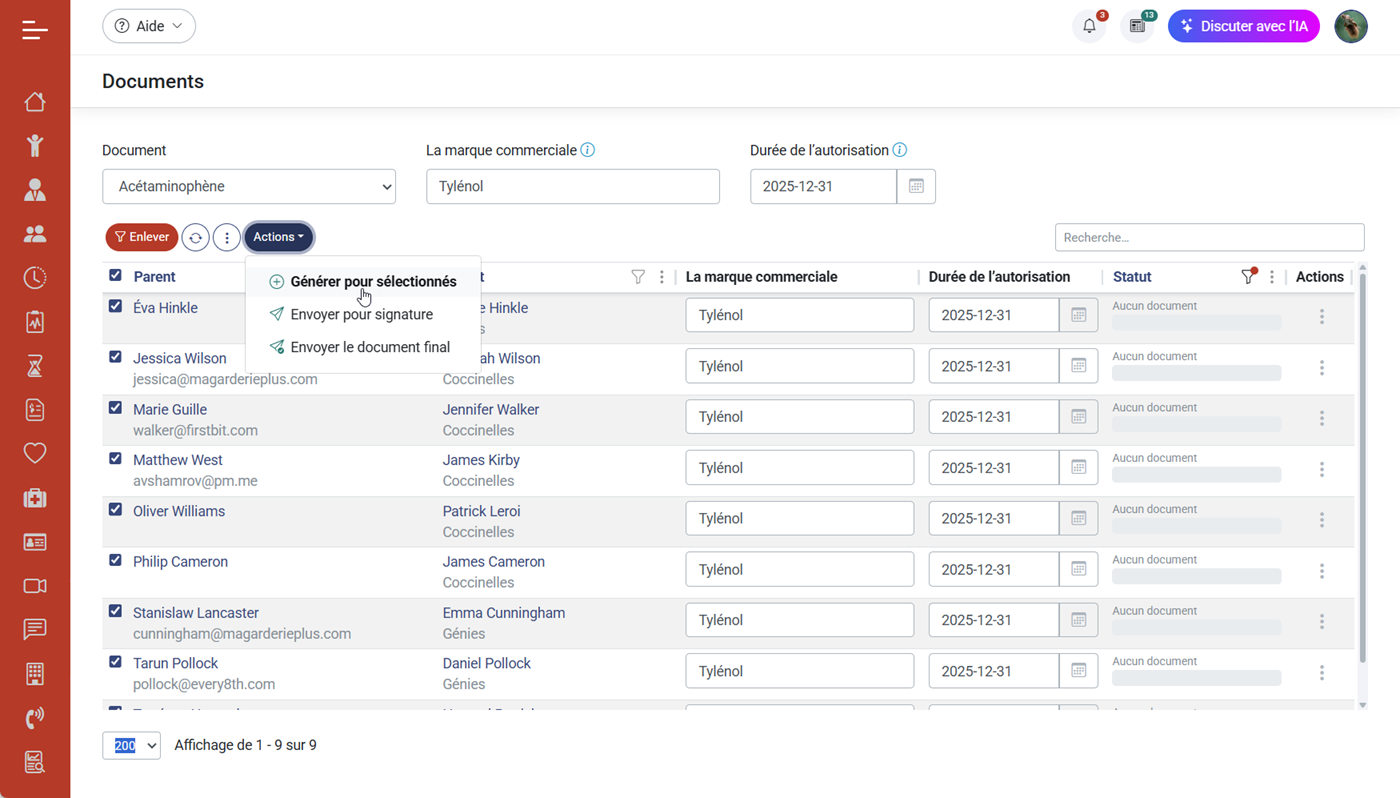
Avant de générer les documents, assurez-vous que les champs La marque commerciale et Durée de l’autorisation sont bien remplis.
Astuce : vous pouvez préremplir ces champs globalement à l’aide des champs situés au-dessus du tableau.
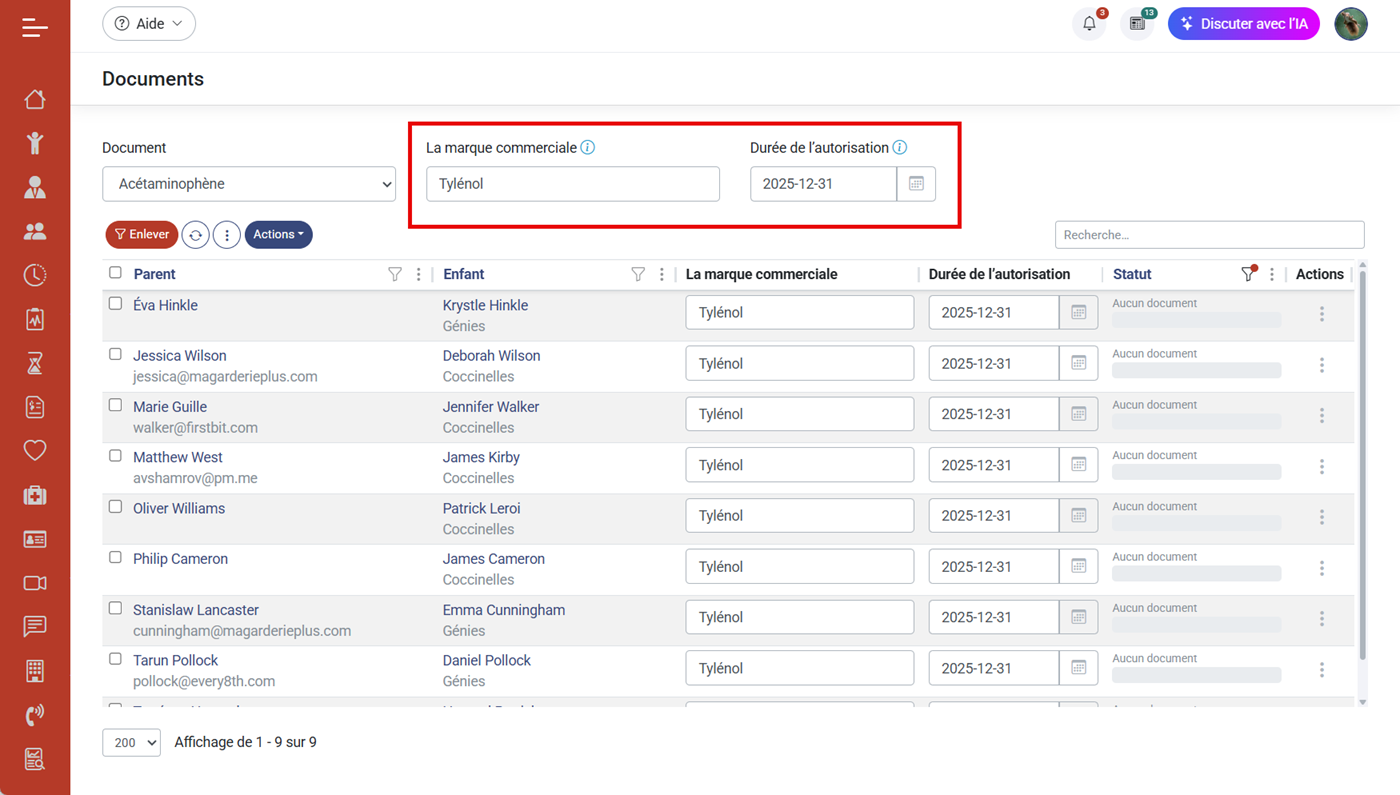
Envoi en masse pour signature
Après avoir créé les documents en masse, vous pouvez :
- soit envoyer les documents un par un,
- soit cliquer sur Envoyer pour signature pour lancer une demande groupée.
Chaque parent recevra son propre lien pour signer le document de son enfant.
Autres types de documents
Le module Documents propose une variété de formulaires liés à l’administration des soins ou à la gestion financière.
Selon le type de document sélectionné, les champs à remplir et les options disponibles peuvent varier.
Par exemple :
- Certains documents (comme TPZ) ne nécessitent pas la signature du parent.
- D’autres permettent l’envoi pour signature électronique ou le téléversement manuel d’un fichier signé.
Dans tous les cas :
- Les documents peuvent être imprimés ou envoyés par courriel.
- Chaque parent reçoit uniquement les documents liés à son propre enfant.
- Avant tout envoi, une fenêtre de confirmation vous indique l’adresse d’expédition utilisée.
Demande d’admissibilité à la contribution réduite
Ce type de document nécessite un traitement un peu plus complexe que les autres, c’est pourquoi il possède un cycle de validation plus complet et des statuts supplémentaires.
Création et signature parentale
Utilisez le bouton Générer pour créer un nouveau document. Le statut passera à Non envoyé.
Prévisualisation
Avant l’envoi, nous vous recommandons d’utiliser l’option Imprimer pour vérifier que toutes les informations sont bien remplies.
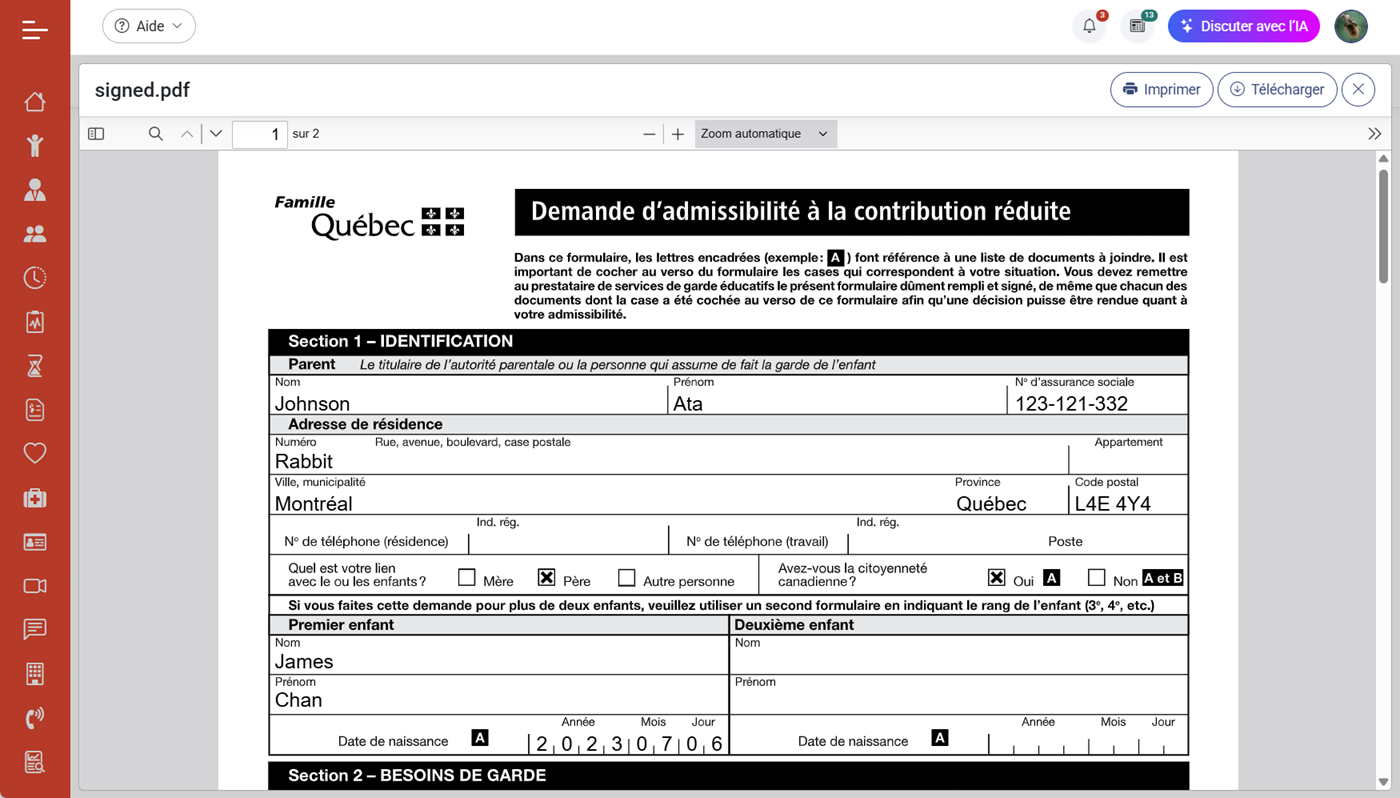
Envoi pour signature
Le parent reçoit un courriel contenant un lien unique. En cliquant dessus, il accède à un formulaire à remplir.
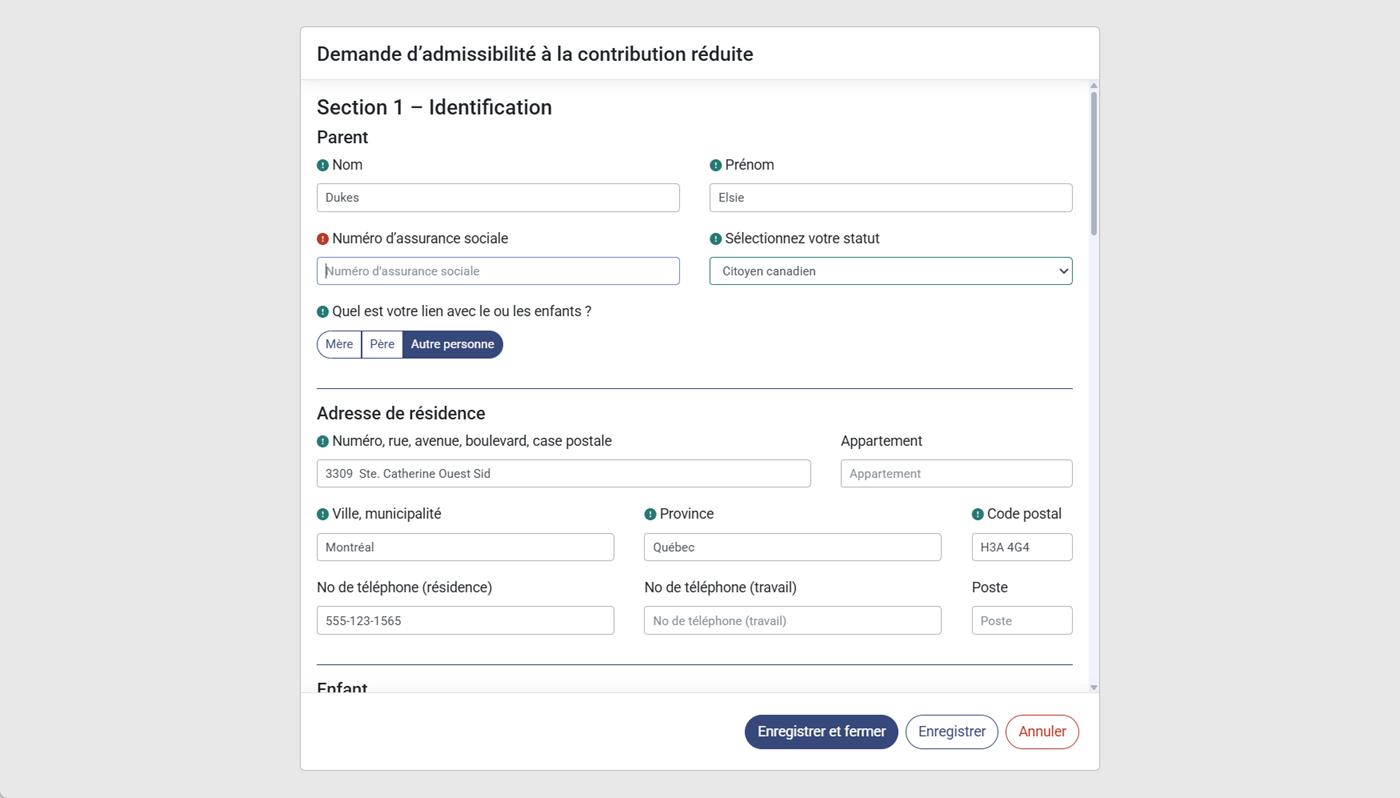
Attention : le parent doit remplir tous les champs obligatoires avant de pouvoir signer. Il peut également ajouter les pièces justificatives nécessaires, que vous retrouverez dans l’interface d’évaluation.
Une fois rempli et signé, le document retourne dans votre interface, et son statut devient Signé par le parent.
Évaluation par l'administration
Après réception du formulaire signé par le parent :
- Cliquez sur Évaluer.
- Remplissez les champs réservés à l’administration.
- Ajoutez votre signature électronique via le bouton Signer.
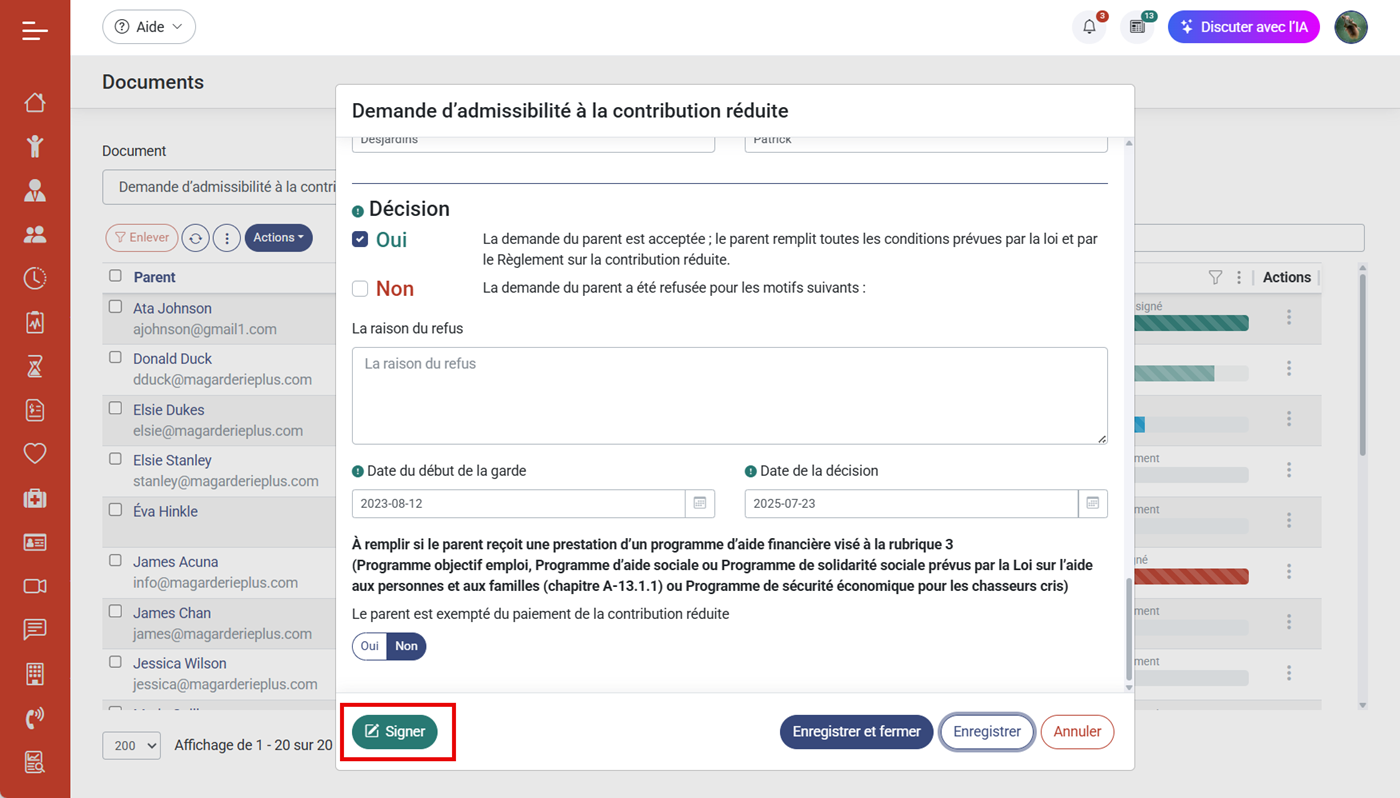
Le statut devient alors Confirmé et signé, qui représente le statut final pour ce document.
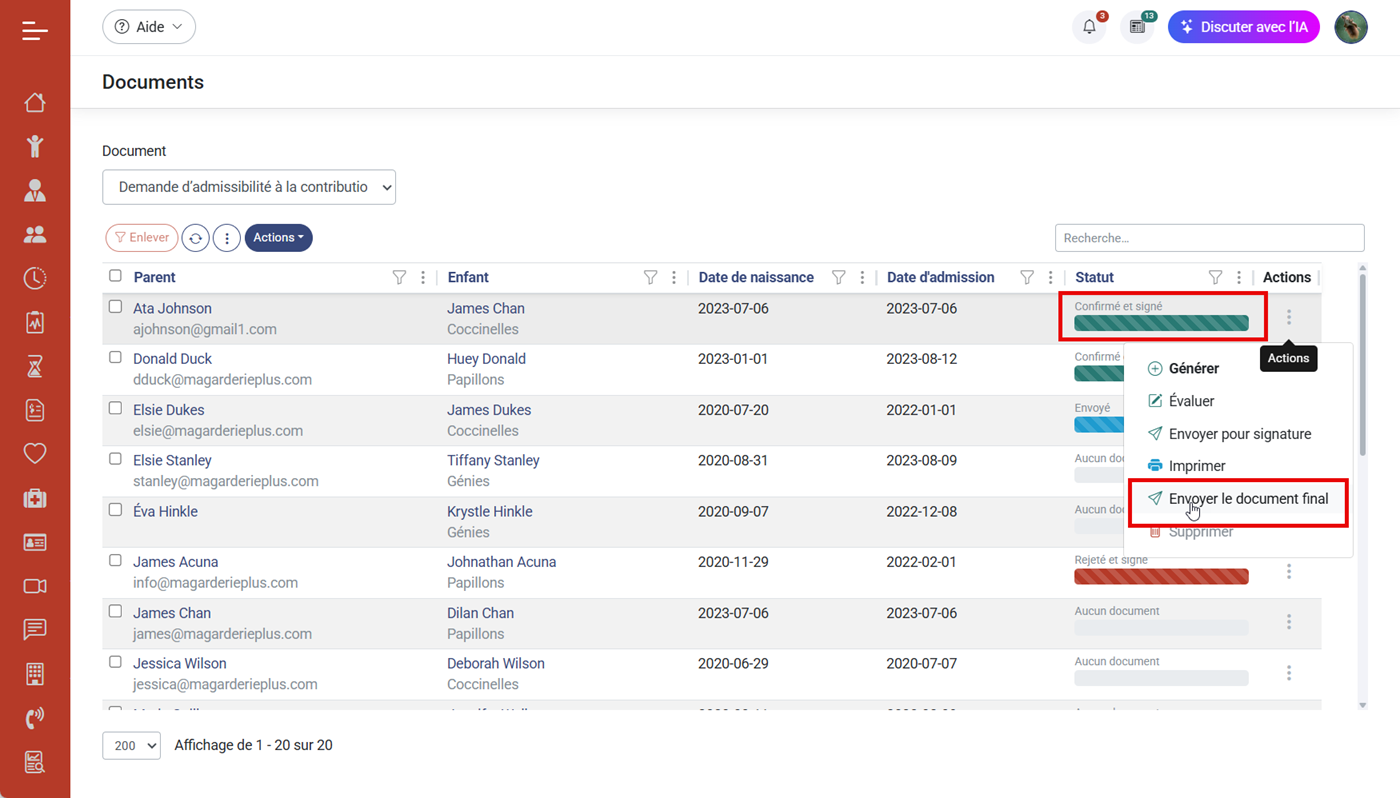
Le document complété peut maintenant être :
- Imprimé
- Sauvegardé en PDF
- Envoyé au parent, au besoin
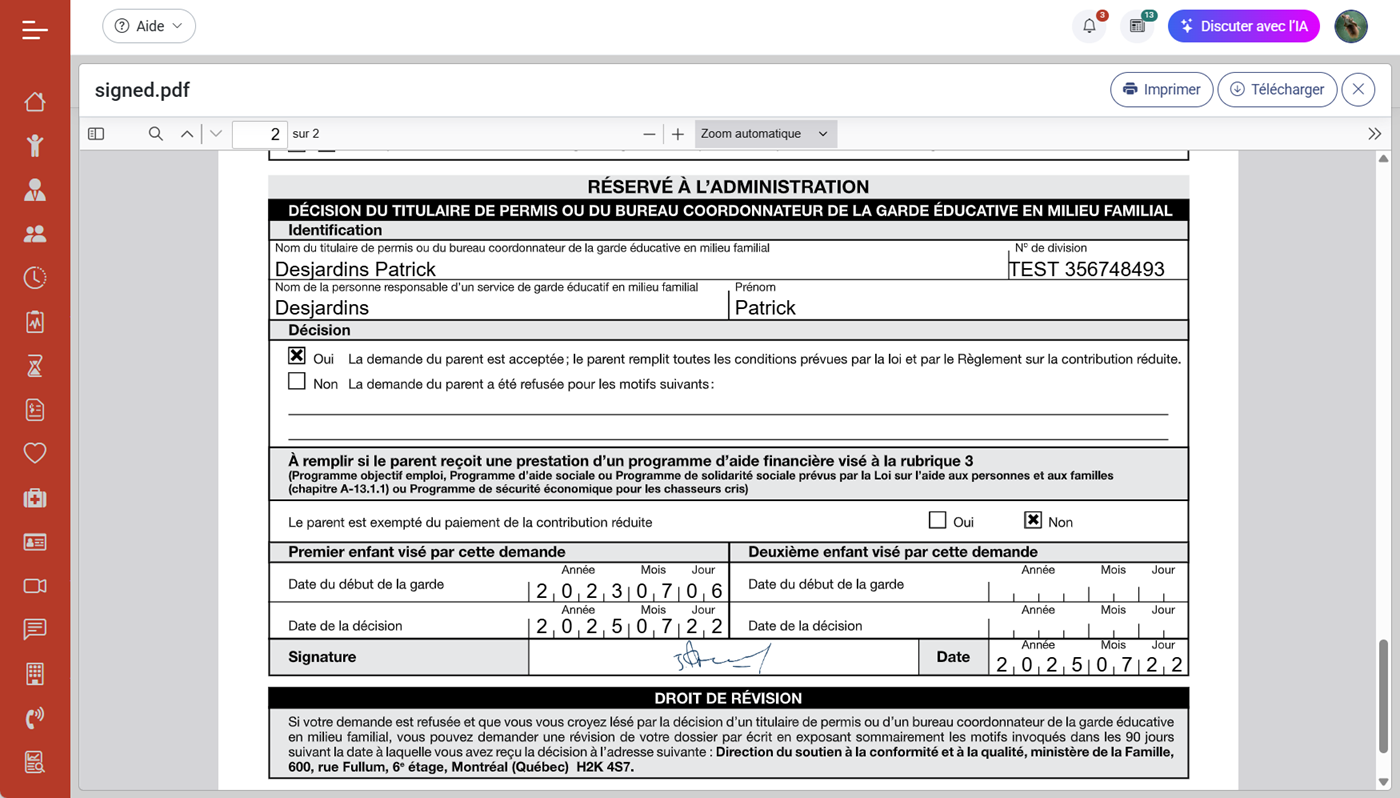
Accès parent
Une fois signés, tous les documents sont accessibles aux parents via l’application mobile, dans la fiche de leur enfant.
Cela leur permet de les consulter en tout temps, sans avoir à en faire la demande à nouveau.